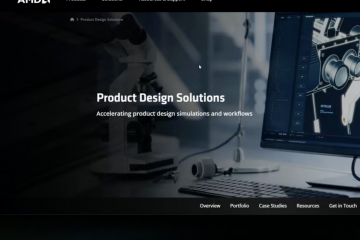วิธีผสานสองหน้าอย่างง่ายดายด้วยเครื่องมือต่างๆ มากมาย
การรวมใบหน้าสองหน้าที่แตกต่างอย่างสิ้นเชิงจากภาพถ่ายเป็นวิธีที่ดีในการสนุกสนานเสมอ การผสมผสานรูปภาพสองภาพที่แยกจากกันเพื่อสร้างรูปลักษณ์ใหม่กลายเป็นเรื่องง่ายๆ ด้วยแอปแก้ไขรูปภาพที่หลากหลาย
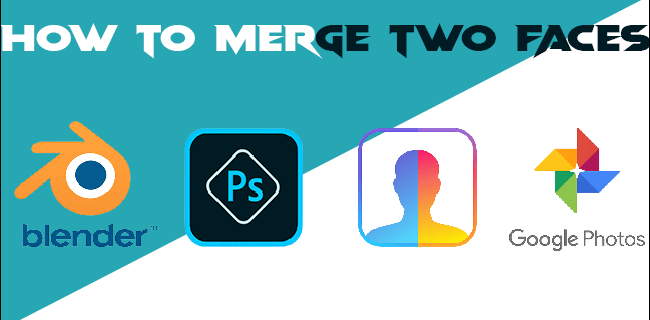
ในขณะที่คุณสามารถทำได้ด้วยการคลิกเพียงไม่กี่ครั้งหาก คุณใช้เครื่องมือผสมใบหน้าเช่น FaceApp อย่างไรก็ตาม หากคุณต้องการวิธีผสานใบหน้าในรูปภาพที่แม่นยำยิ่งขึ้น หรือแม้แต่รวมรูปภาพไว้ในคอลเล็กชันเดียวตามหัวข้อ คุณอาจเลือกใช้โปรแกรมแก้ไขขั้นสูงดังที่แสดงด้านล่าง
ต่อไปนี้คือ คำแนะนำทีละขั้นตอนเกี่ยวกับวิธีการรวมสองใบหน้าที่แตกต่างกันให้เป็นหน้าใหม่โดยใช้โปรแกรมที่แตกต่างกัน
วิธีการผสานสองหน้าใน Blender
Blender เป็นโอเพ่นซอร์สที่ทรงพลัง เครื่องมือสำหรับสร้างกราฟิกคอมพิวเตอร์ 3 มิติ เป็นโปรแกรมที่ครบครันที่ช่วยให้ผู้ใช้สามารถแก้ไข สร้างแบบจำลอง เรนเดอร์ สร้างภาพเคลื่อนไหว ปั้น และอื่นๆ ในพื้นที่ทำงานที่มั่นคง การทำงานใน Blender เปรียบเสมือนการแกะสลักโดยใช้รูปทรงเรขาคณิตเพื่อสร้างแบบจำลอง
การสร้างแบบจำลอง 3 มิติ โดยเฉพาะอย่างยิ่งเมื่อแก้ไขและเล่นกับคุณลักษณะที่เหมือนมนุษย์ อาจเป็นเรื่องท้าทาย เห็นได้ชัดว่าการสร้างภาพบุคคล 3 มิติใน Blender ต้องใช้ความรู้บางอย่างเกี่ยวกับโปรแกรม แต่ก็ยังไม่ใช่ฟิสิกส์ควอนตัม หากคุณต้องการรวมใบหน้าสองหน้าที่แตกต่างกันเป็นหนึ่งเดียว คุณต้องเรียนรู้วิธีรวมรูปร่างพื้นฐานที่สร้างใบหน้าเหล่านั้นเข้าด้วยกัน
หากต้องการผสมผสานภาพบุคคลเข้ากับอีกใบหน้าหนึ่ง คุณจะต้องเลือกองค์ประกอบหลายรายการจากโมเดลหนึ่ง โอน ไปเป็นโมเดลอื่นและรวมเข้าด้วยกัน ด้วยวิธีนี้ คุณจะได้รูปลักษณ์ที่ราบรื่นสำหรับโมเดลของคุณ สิ่งสำคัญที่สุดคือ ภาพบุคคล 3 มิติแบบผสมผสานแบบใหม่ของคุณจะดูไม่เหมือนว่าคุณเพิ่งคัดลอกและวางคุณลักษณะ
แม้ว่าจะมีวิธีดำเนินการอยู่สองสามวิธี ต่อไปนี้เป็นวิธีการแฮ็กบางส่วน
การเลือกหลายรายการ
สำหรับ Blender 2.9 หรือเวอร์ชันที่สูงกว่า คุณสามารถรวมรูปภาพในจุดกึ่งกลางระหว่างใบหน้าทั้งสอง จากนั้นเลือกทั้งสองพร้อมกันโดยใช้เครื่องมือเลือกกล่อง นี่คือวิธีใช้งาน
ไปที่ “โหมดเลือกใบหน้า”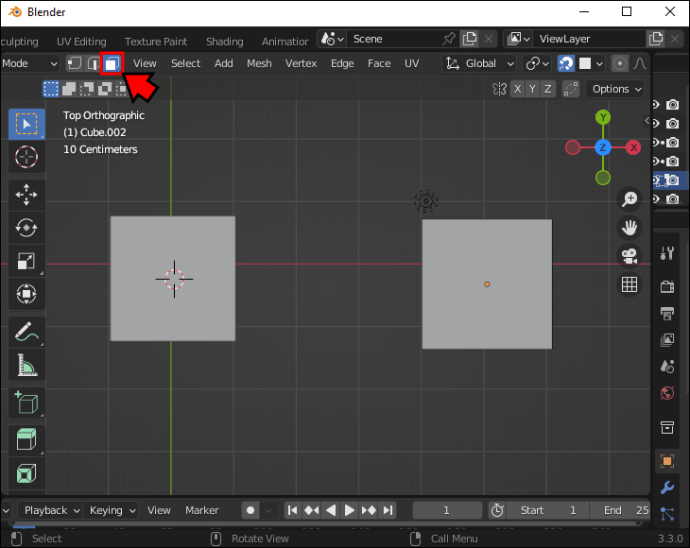 กดปุ่ม “B”สำหรับเครื่องมือเลือกกล่องแล้วลากสี่เหลี่ยมไปรอบๆ องค์ประกอบทั้งหมดที่คุณต้องการเลือก.
กดปุ่ม “B”สำหรับเครื่องมือเลือกกล่องแล้วลากสี่เหลี่ยมไปรอบๆ องค์ประกอบทั้งหมดที่คุณต้องการเลือก.
อีกวิธีหนึ่ง คุณสามารถใช้เครื่องมือการเลือกแวดวงโดยกด “C”แล้ววาดวงกลมรอบส่วนที่เลือก
เครื่องมือตาข่าย
เพื่อผสมผสานภาพบุคคลเข้าด้วยกัน คุณจะต้องใช้เครื่องมือผสาน การใช้สิ่งนี้ต้องมีการเลือกจุดยอด ขอบ หรือใบหน้า คุณสามารถผสมผสานรูปร่างใน Blender 2.8 ได้โดยทำตามขั้นตอนต่อไปนี้
ไปที่เมนู Mesh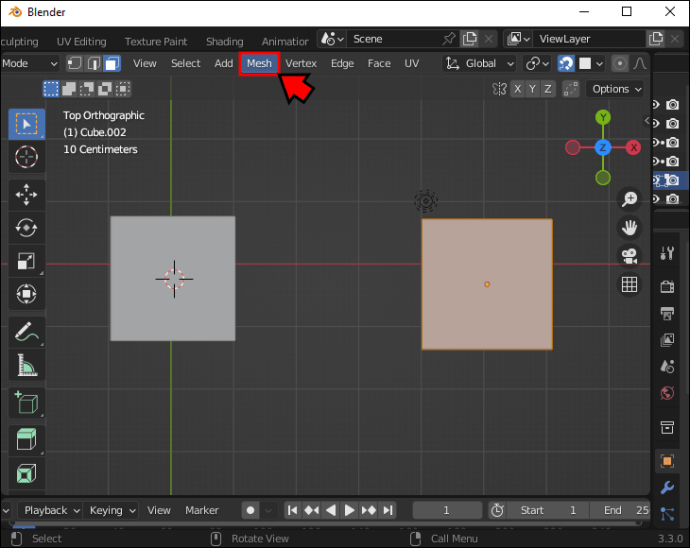 ในเมนู ให้คลิกที่”ผสาน”(กดปุ่ม”M”หรืออีกวิธีหนึ่ง)
ในเมนู ให้คลิกที่”ผสาน”(กดปุ่ม”M”หรืออีกวิธีหนึ่ง)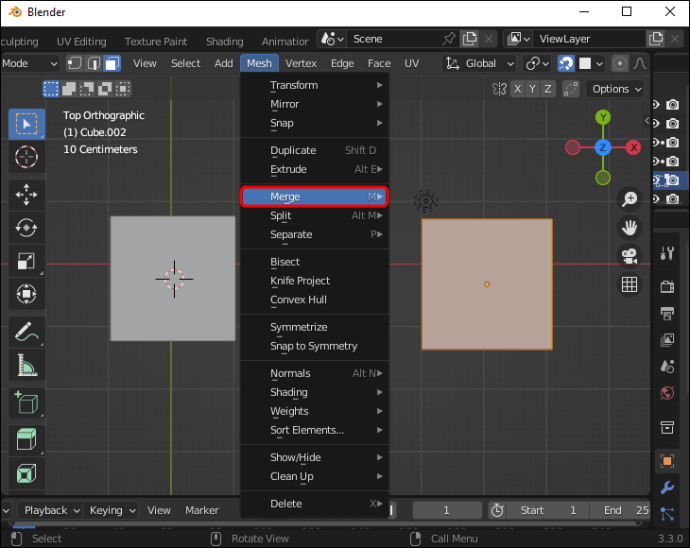 เมนูผสานจะปรากฏขึ้น เมื่อปรากฏขึ้น ให้เลือกวิธีที่คุณต้องการรวมการเลือกของคุณ (At First, At Last, At Center, At Cursor หรือ Collapse)
เมนูผสานจะปรากฏขึ้น เมื่อปรากฏขึ้น ให้เลือกวิธีที่คุณต้องการรวมการเลือกของคุณ (At First, At Last, At Center, At Cursor หรือ Collapse)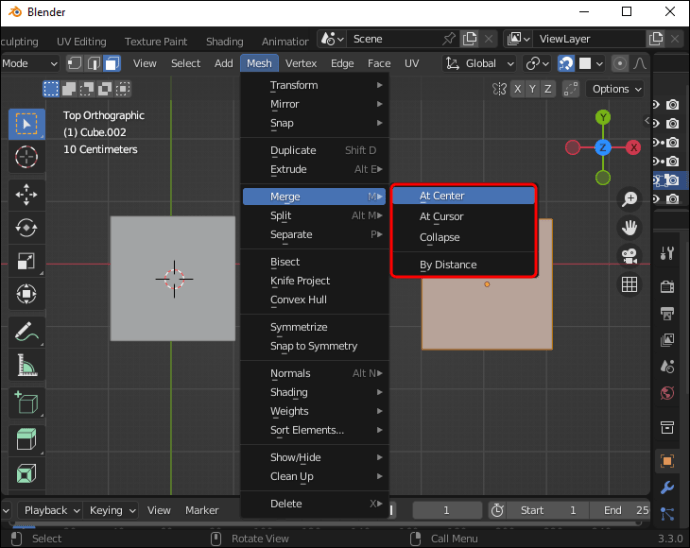
โปรดทราบว่าใน Blender 2.8 เวอร์ชันเก่า คุณสามารถรวมองค์ประกอบที่เลือกผ่านเมนู Vertex เมื่อถึงแล้ว คุณควรเลือก “ผสานจุดยอด”อีกวิธีหนึ่งในการเข้าถึงตัวเลือกนี้คือกดแป้น “alt+M”
ต่อไปนี้คือวิธีการละลายหลายใบหน้าให้เป็นภาพเดียว
ต่อไปนี้คือวิธีการละลายหลายใบหน้าให้เป็นภาพเดียว
p>ไปที่ “โหมดแก้ไข”(Ctrl+Tab.)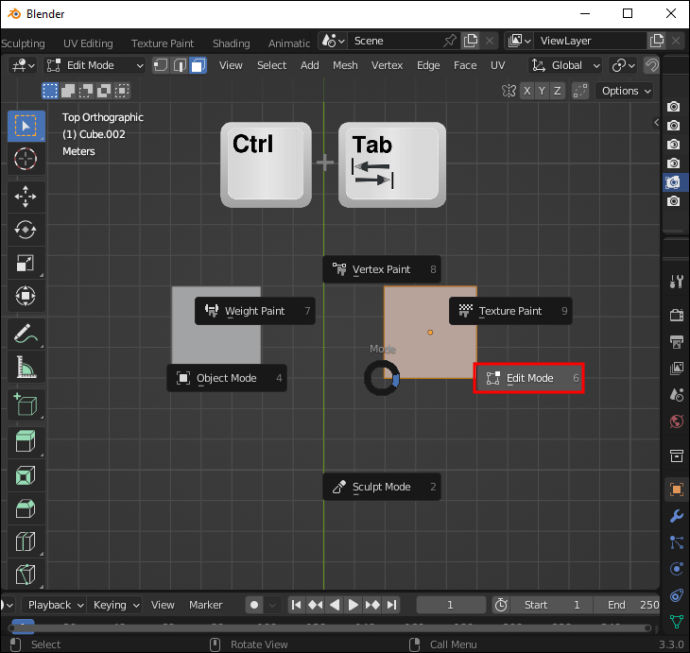 เลือกขอบตรงกลางระหว่างหน้าทั้งสอง
เลือกขอบตรงกลางระหว่างหน้าทั้งสอง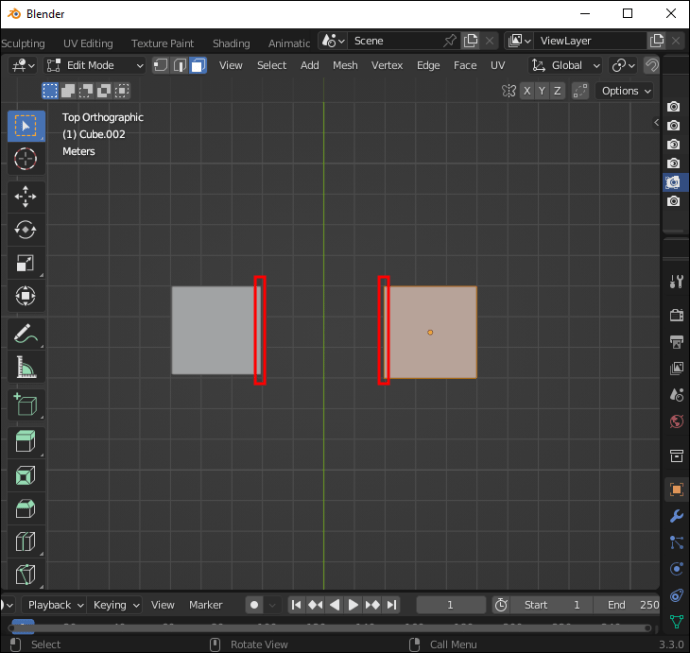 กดปุ่ม “X”แล้วคลิก บน “ละลายใบหน้า”
กดปุ่ม “X”แล้วคลิก บน “ละลายใบหน้า”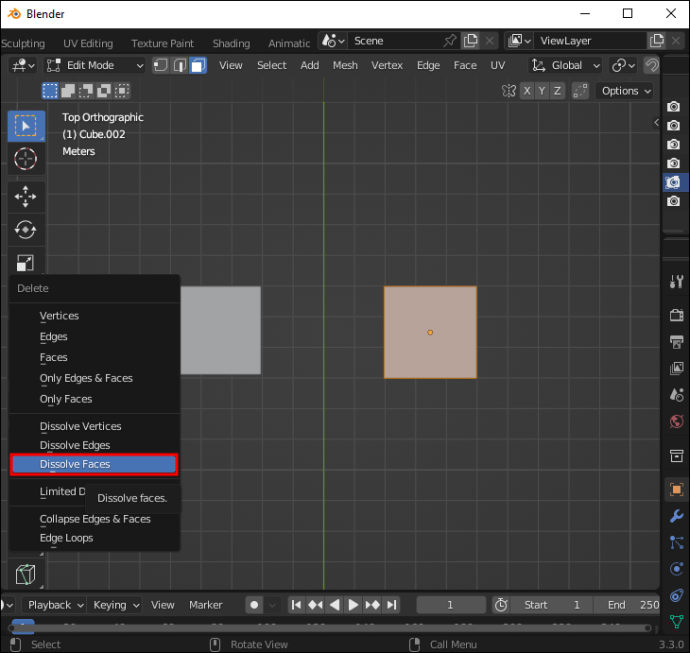
คุณสามารถใช้ขั้นตอนเดียวกันกับการละลายใบหน้า ขอบ และจุดยอด โดยเลือกตัวเลือกที่เกี่ยวข้องในเมนู
วิธีการ รวม Two Faces ใน Photoshop
Adobe Photoshop เป็นเครื่องมือยอดนิยมสำหรับการแก้ไขรูปภาพหรือเนื้อหาที่ไม่ใช่วิดีโออื่น ๆ นอกจากนี้ยังจำเป็น ทักษะ ssary สำหรับการใช้งานระดับมืออาชีพและส่วนตัว และการรู้พื้นฐานของมันเป็นสิ่งที่คนส่วนใหญ่ที่สนใจในการแก้ไขภาพควรรู้
Photoshop ช่วยให้คุณเล่นกับกระบวนการแก้ไขได้ การรู้วิธีใช้เครื่องมือที่จำเป็นและทำงานกับเลเยอร์จะช่วยให้คุณทำสิ่งมหัศจรรย์ได้หากคุณมีความคิดสร้างสรรค์เพียงพอ คุณสามารถใส่ใบหน้าของบุคคลบนศีรษะของบุคคลอื่นหรือผสมผสานคุณลักษณะของคนสองคนให้เป็นภาพต้นฉบับ
คุณจะต้องใช้รูปถ่ายของคนสองคนที่มีความละเอียดสูง และถ้า เป็นไปได้ด้วยหัวที่อยู่ในตำแหน่งเดียวกันเพราะจะทำให้ผลลัพธ์ดูสมจริงยิ่งขึ้น เมื่อคุณมีรูปภาพแล้ว ให้เปิดใน Photoshop และทำสิ่งต่อไปนี้
คัดลอกรูปภาพแรกแล้ววางลงในเลเยอร์ใหม่ คุณมีเลเยอร์แรกแล้ว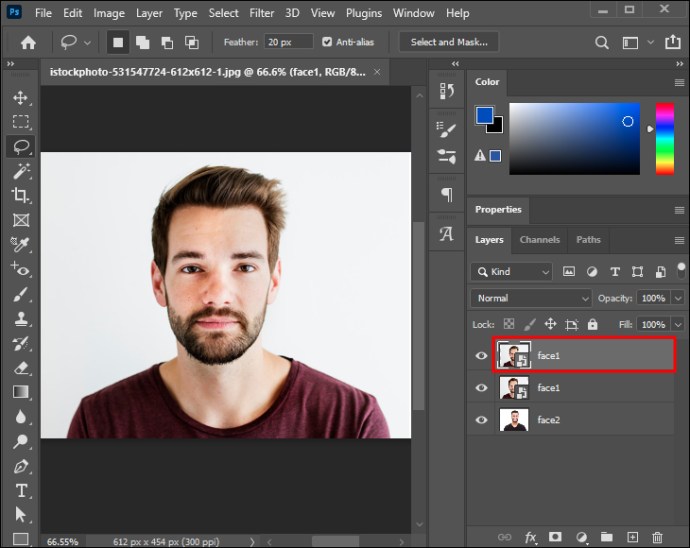 ใช้เครื่องมือเชือกเพื่อเลือกใบหน้าที่คุณต้องการวางบนศีรษะของบุคคลอื่น
ใช้เครื่องมือเชือกเพื่อเลือกใบหน้าที่คุณต้องการวางบนศีรษะของบุคคลอื่น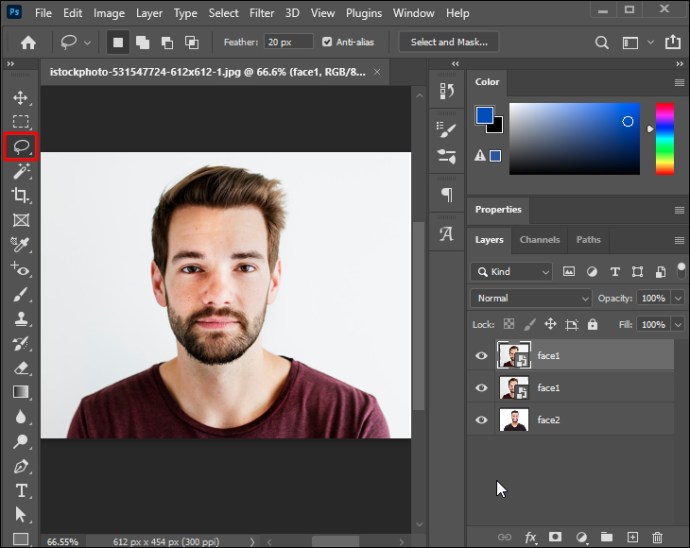 ไปที่ “เลือก” แล้วตามด้วย “แก้ไข”และเลือก”ขนนก”ตั้งค่ารัศมีขนนกเป็น 20 พิกเซล
ไปที่ “เลือก” แล้วตามด้วย “แก้ไข”และเลือก”ขนนก”ตั้งค่ารัศมีขนนกเป็น 20 พิกเซล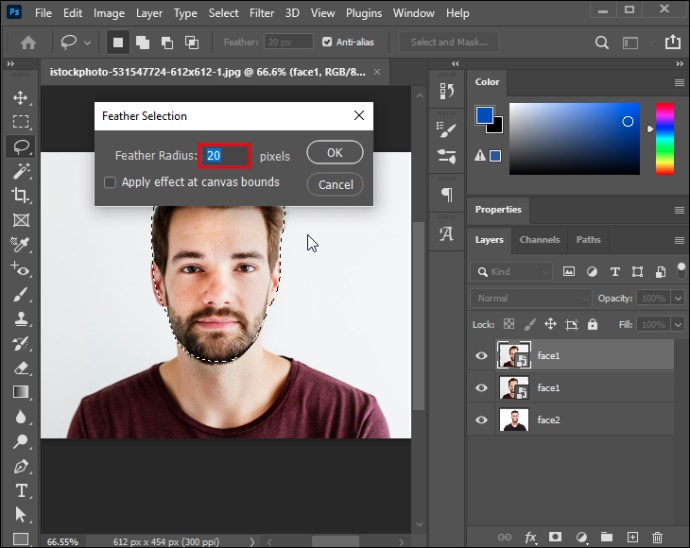 กด “Ctrl/Cmd+J”เพื่อวางคัตเอาท์ลงในเลเยอร์
กด “Ctrl/Cmd+J”เพื่อวางคัตเอาท์ลงในเลเยอร์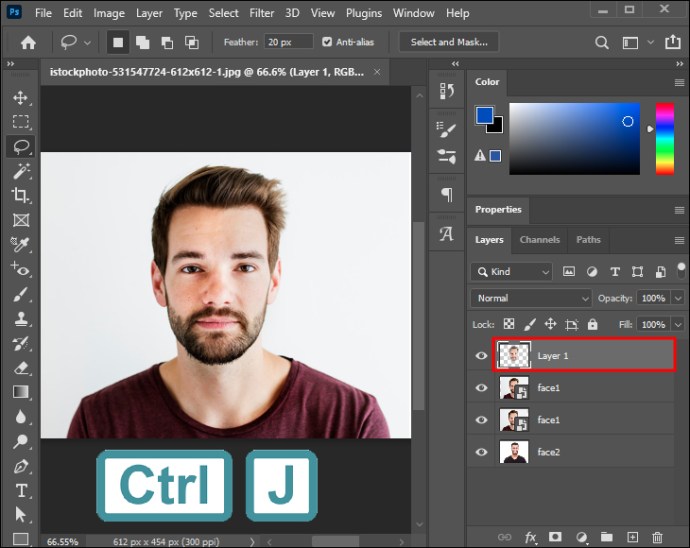 ลบเลเยอร์เดิมของ ใบหน้าที่คุณเพิ่งตัด
ลบเลเยอร์เดิมของ ใบหน้าที่คุณเพิ่งตัด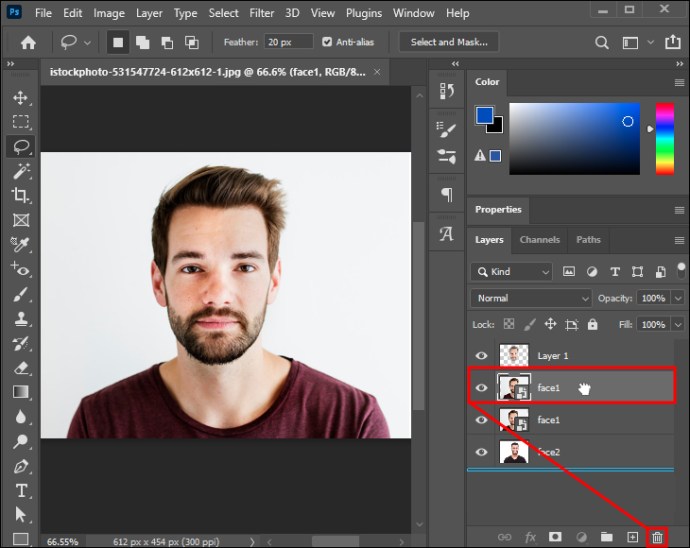 ไปที่ o เลเยอร์คัตเอาท์และลดความทึบลงจนกว่าคุณจะเห็นใบหน้าด้านล่างนั่นเอง
ไปที่ o เลเยอร์คัตเอาท์และลดความทึบลงจนกว่าคุณจะเห็นใบหน้าด้านล่างนั่นเอง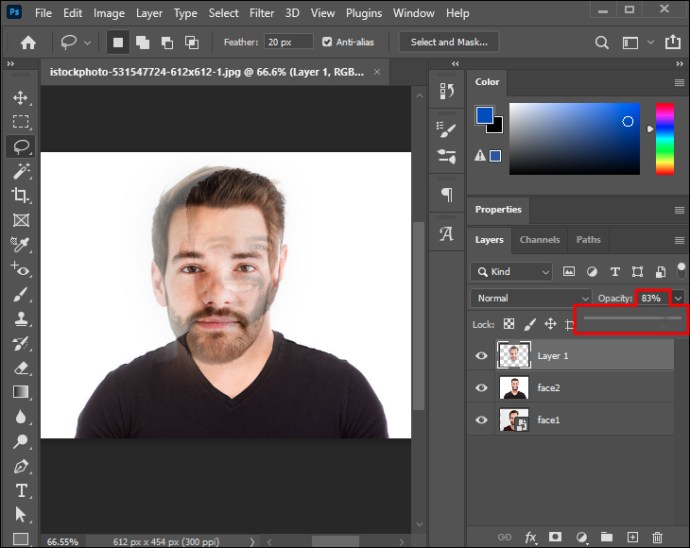 จัดแนวและเปลี่ยนใบหน้าด้านบนด้วยใบหน้าจากชั้นล่างให้พอดีกัน เมื่อคุณทำเช่นนี้ ให้ปรับความทึบของรูปภาพทั้งหมดกลับเป็น 100%
จัดแนวและเปลี่ยนใบหน้าด้านบนด้วยใบหน้าจากชั้นล่างให้พอดีกัน เมื่อคุณทำเช่นนี้ ให้ปรับความทึบของรูปภาพทั้งหมดกลับเป็น 100%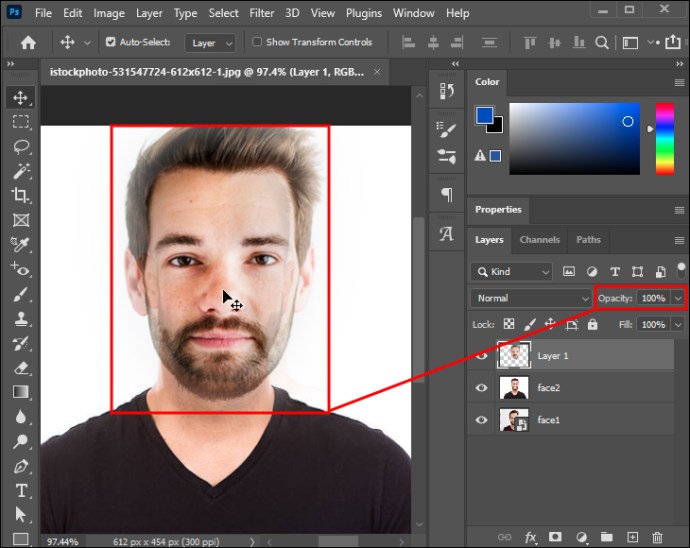 ใช้เครื่องมือยางลบ (ดีที่สุดคือแปรงขนอ่อน) เพื่อปรับแต่งรอบดวงตา จมูก และปาก ตรวจสอบให้แน่ใจว่าได้แสดงจำนวนคุณลักษณะที่ต้องการจากชั้นล่าง
ใช้เครื่องมือยางลบ (ดีที่สุดคือแปรงขนอ่อน) เพื่อปรับแต่งรอบดวงตา จมูก และปาก ตรวจสอบให้แน่ใจว่าได้แสดงจำนวนคุณลักษณะที่ต้องการจากชั้นล่าง 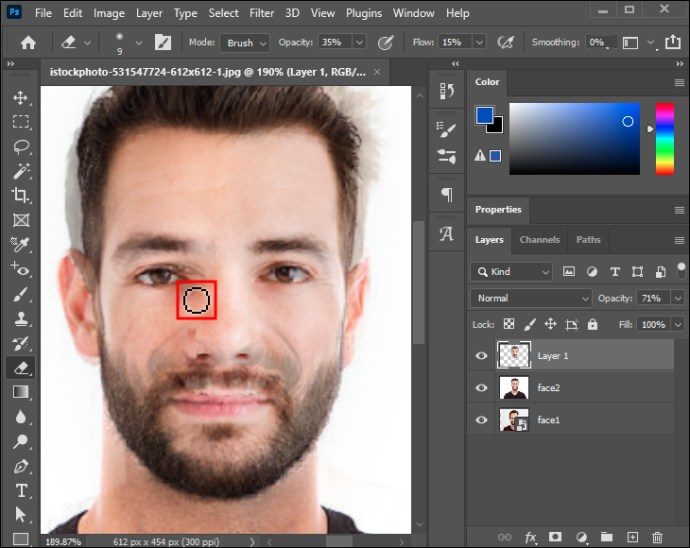 ไปที่”ระดับ”และปรับการตั้งค่าตามที่คุณต้องการ โดยจับคู่เฉดสี ความอิ่มตัว และความสมดุลของสีทั้งสองเลเยอร์
ไปที่”ระดับ”และปรับการตั้งค่าตามที่คุณต้องการ โดยจับคู่เฉดสี ความอิ่มตัว และความสมดุลของสีทั้งสองเลเยอร์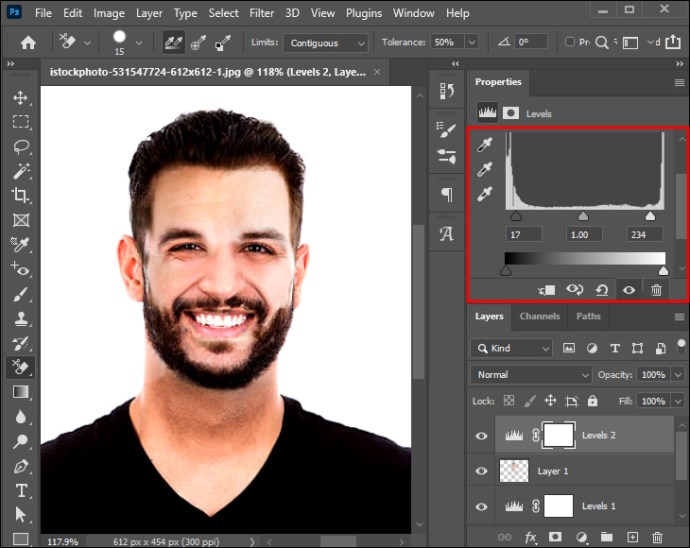
วิธีผสานสองใบหน้าบน FaceApp
FaceApp นั้นสนุกอย่างแท้จริง การสร้างสรรค์ของ FaceApp ได้กลายเป็นกระแสนิยม ง่ายต่อการสร้างอย่างเหลือเชื่อ และแอปนี้นำเสนอฟีเจอร์มากมายเพื่อประสบการณ์ที่สนุกสนาน แอปบนอุปกรณ์เคลื่อนที่มีเครื่องมือเปลี่ยนรูปแบบต่างๆ ให้คุณใส่ใบหน้าของคุณบนหัวของคนดังหรือรวมใบหน้าของเพื่อนของคุณได้
FaceApp ช่วยให้คุณสามารถรวมใบหน้าสองหน้าเข้าด้วยกันเพื่อสร้างภาพของเด็กในอนาคตที่สมมติขึ้น คุณ ทำได้โดยเข้าไปที่เอฟเฟกต์ “Our Kids”
วิธีดำเนินการนี้ใน FaceApp
เปิด FaceA pp บนอุปกรณ์ของคุณ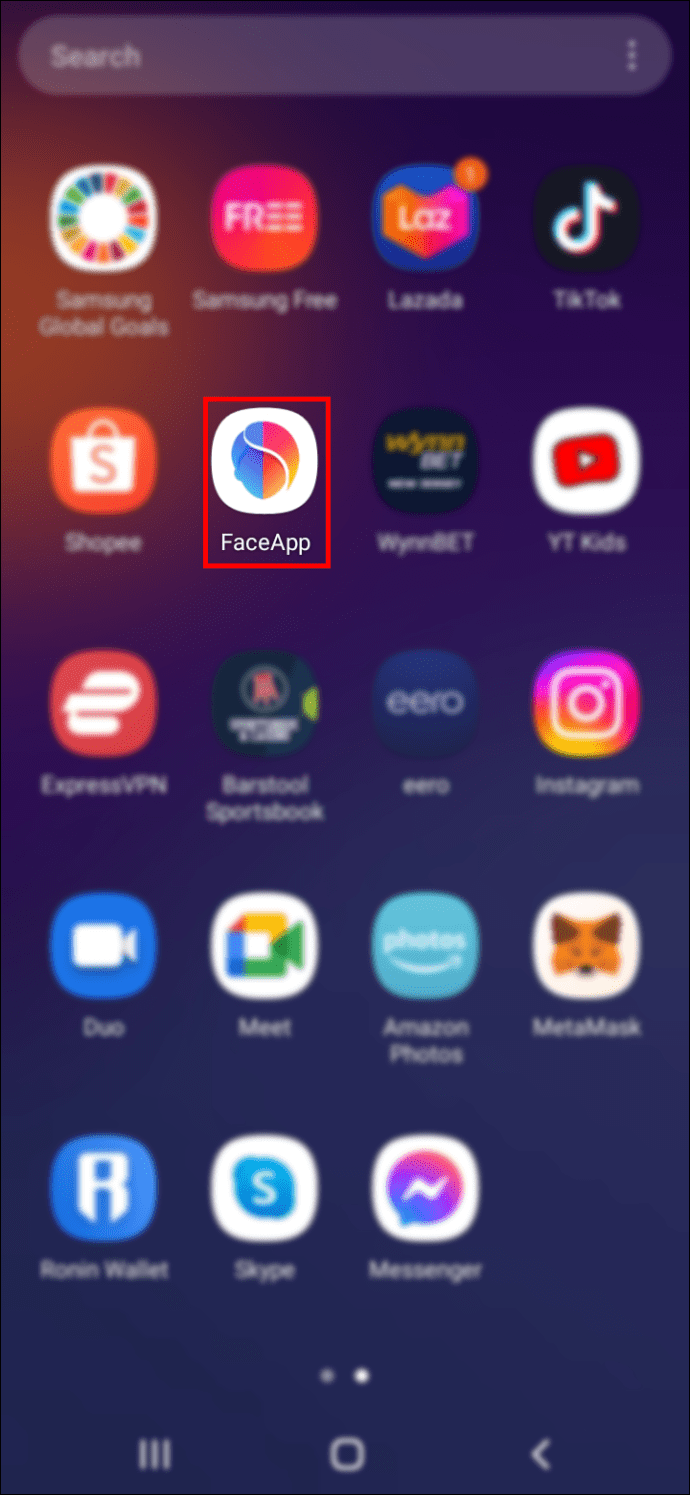 ไปที่ “คลังภาพ” แล้วเลือก “รูปภาพ”
ไปที่ “คลังภาพ” แล้วเลือก “รูปภาพ”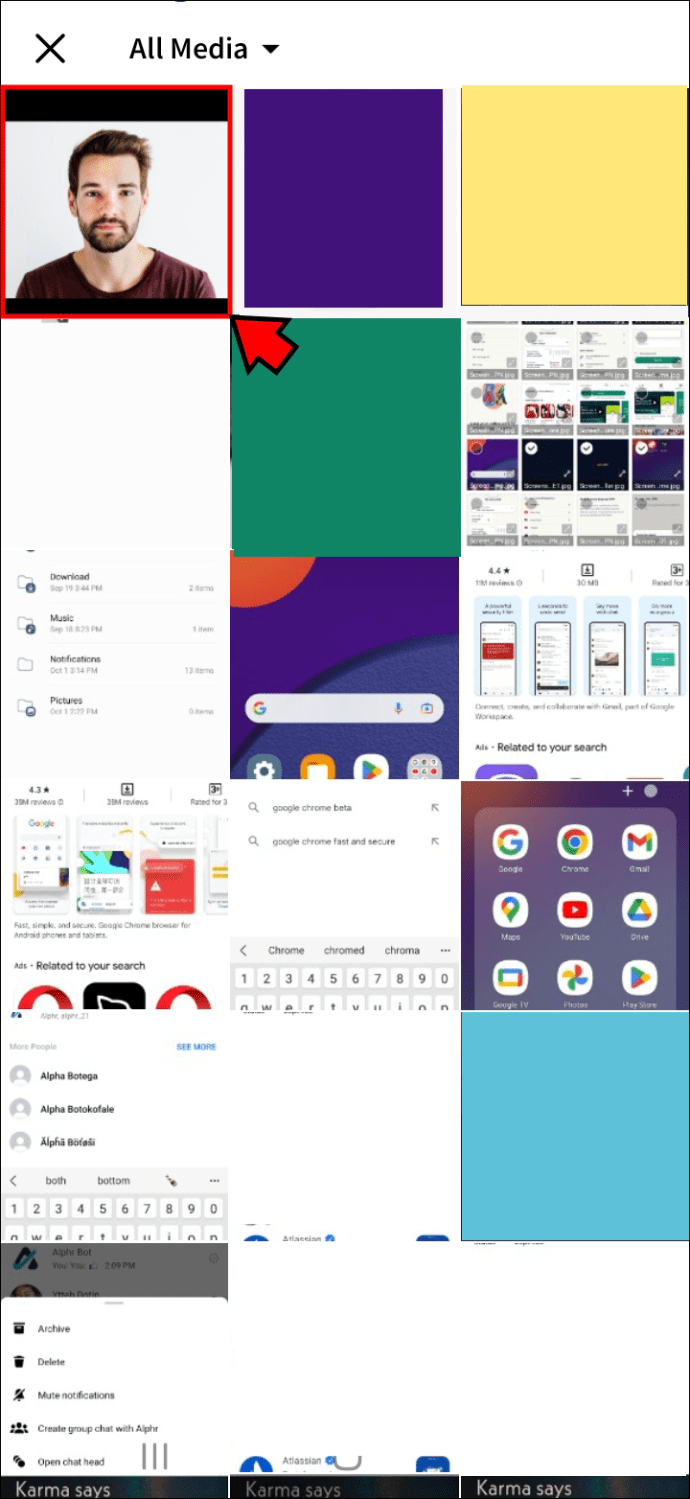 ไปที่แท็บ”สลับใบหน้า”ที่ด้านล่างของหน้าจอ
ไปที่แท็บ”สลับใบหน้า”ที่ด้านล่างของหน้าจอ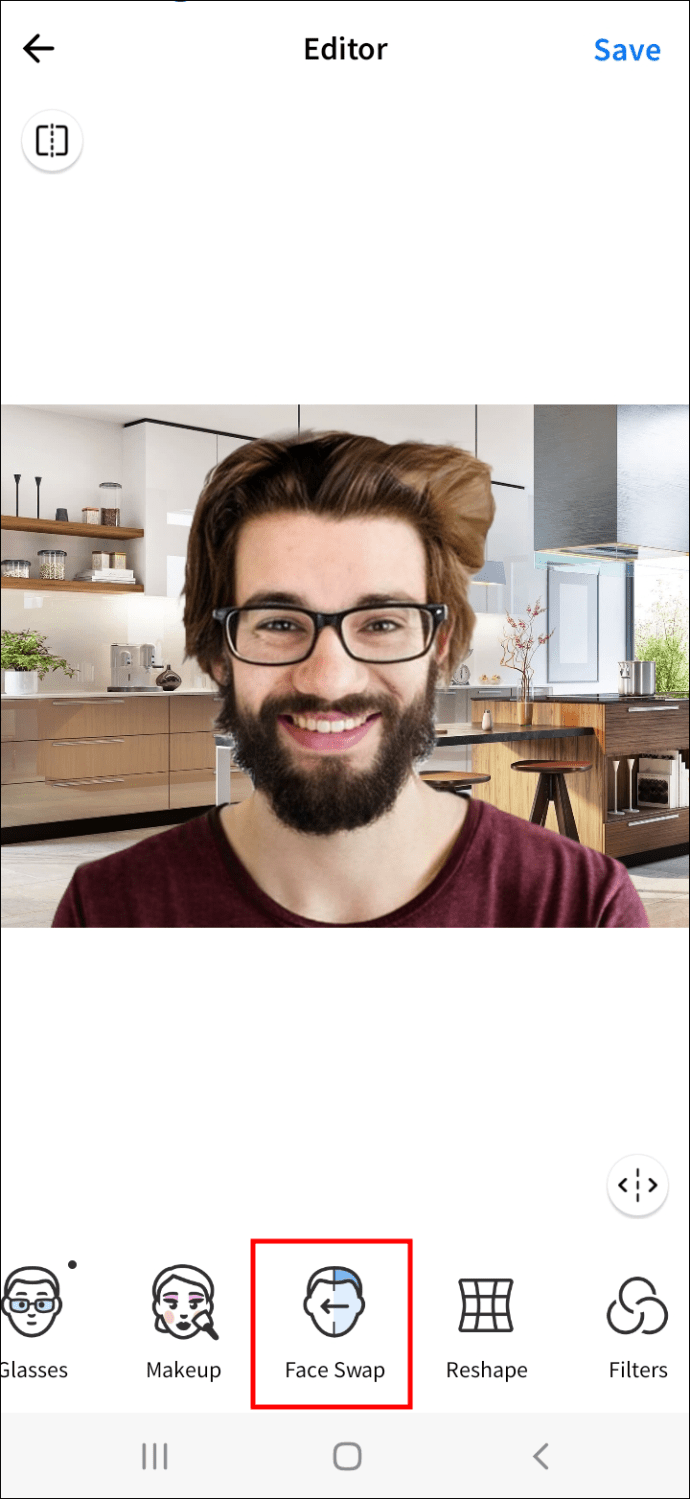 ไปที่เอฟเฟกต์”สลับใบหน้า”
ไปที่เอฟเฟกต์”สลับใบหน้า”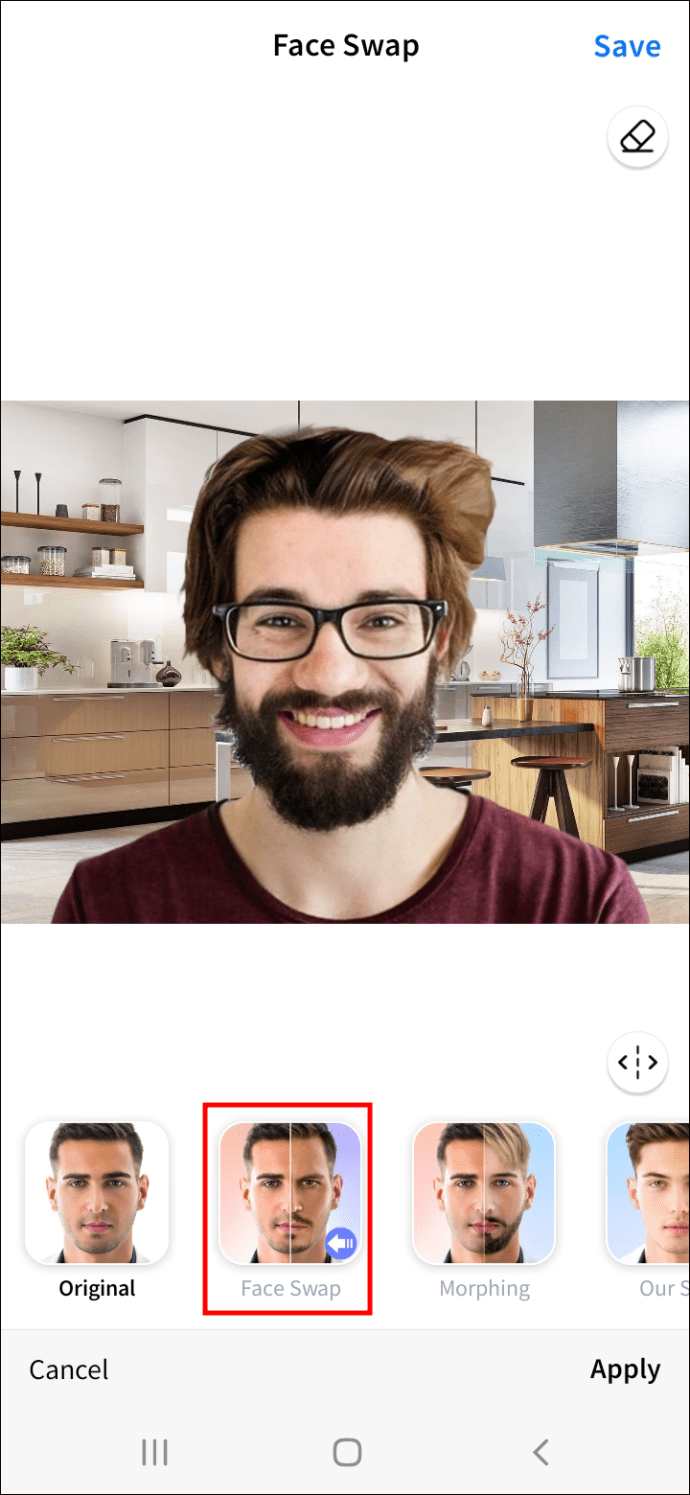 เลือกรูปภาพคนดังหรือรูปภาพจากแกลเลอรีของคุณ
เลือกรูปภาพคนดังหรือรูปภาพจากแกลเลอรีของคุณ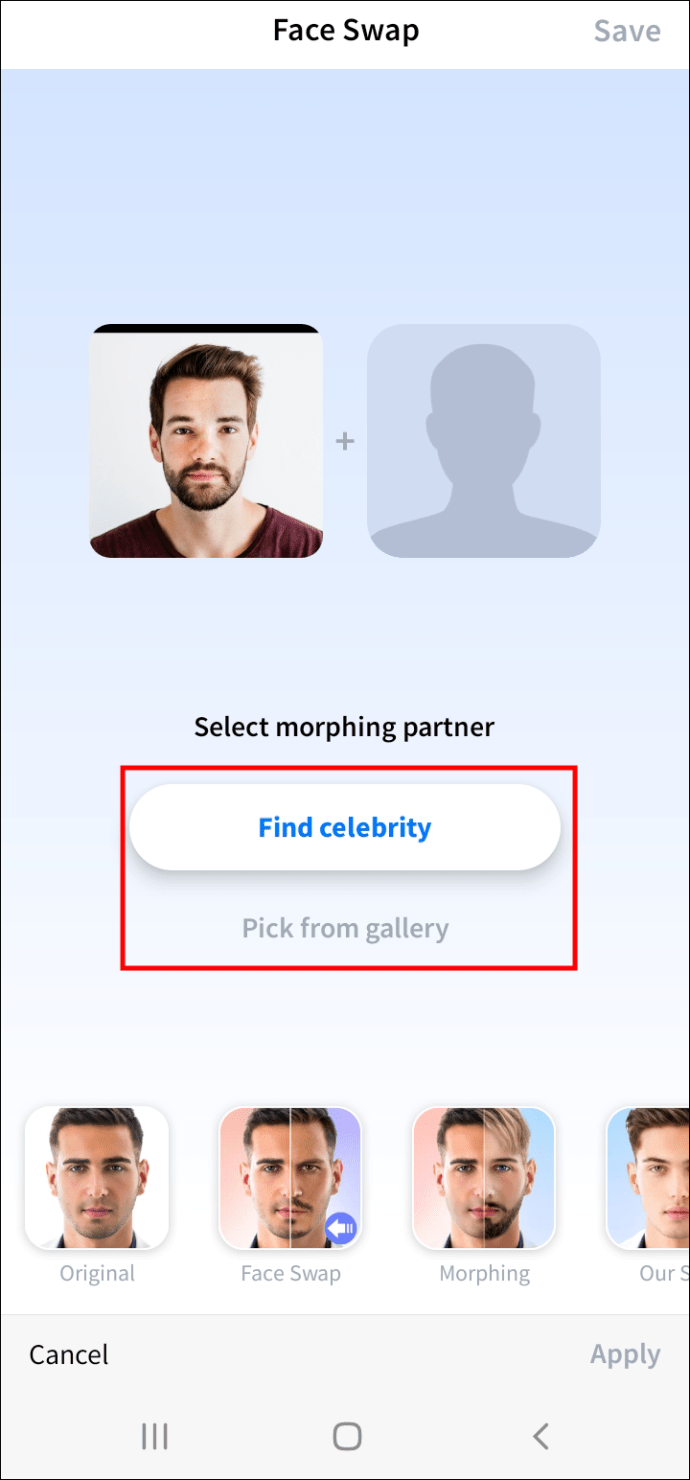 กดปุ่ม “ใช้””และปรับเปลี่ยนใบหน้าที่เลือก
กดปุ่ม “ใช้””และปรับเปลี่ยนใบหน้าที่เลือก
เลือก “ลูกสาวของเรา” หรือ “ลูกชายของเรา” ตามความชอบ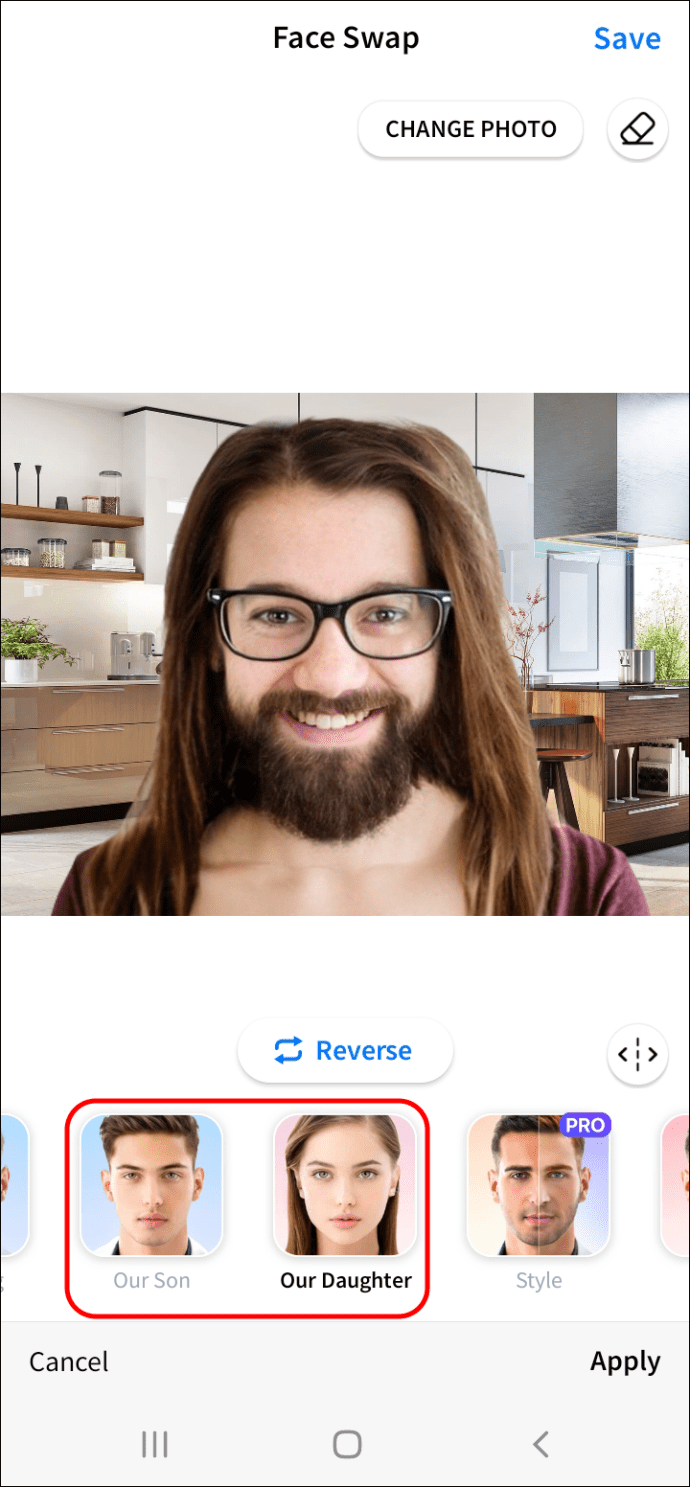
ตอนนี้คุณ คุณจะได้ไอเดียว่าลูกในอนาคตของคุณหน้าตาเป็นอย่างไร – ใบหน้าจะถูกผสมเป็นใบหน้าใหม่
วิธีผสานสองหน้าใน Google Photos
Google Photos มีระบบอัตโนมัติ คุณสมบัติการจดจำใบหน้าที่มีประโยชน์เมื่อคุณต้องการรวมกลุ่มหรือรวมรูปภาพของบุคคลเข้าเป็นคอลเลกชั่นเดียว อย่างไรก็ตาม หลายคนมีปัญหากับ Google Photos และมีแนวโน้มที่จะสร้างเทมเพลตหลายแบบสำหรับบุคคลเดียวกัน
ต่อไปนี้คือวิธีการรวมหรือจัดกลุ่มรูปภาพต่างๆ ของบุคคลเดียวกันให้เป็นคอลเล็กชันเดียวใน Google Photos
ไปที่ Google Photos บนเว็บ จากนั้นไปที่บัญชีของคุณ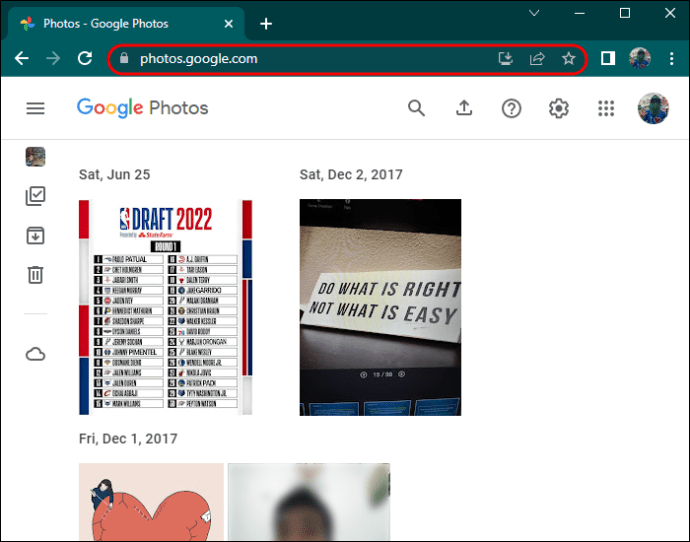 เปิดอัลบั้มของคุณและเปิดแท็บ”ผู้คน”
เปิดอัลบั้มของคุณและเปิดแท็บ”ผู้คน”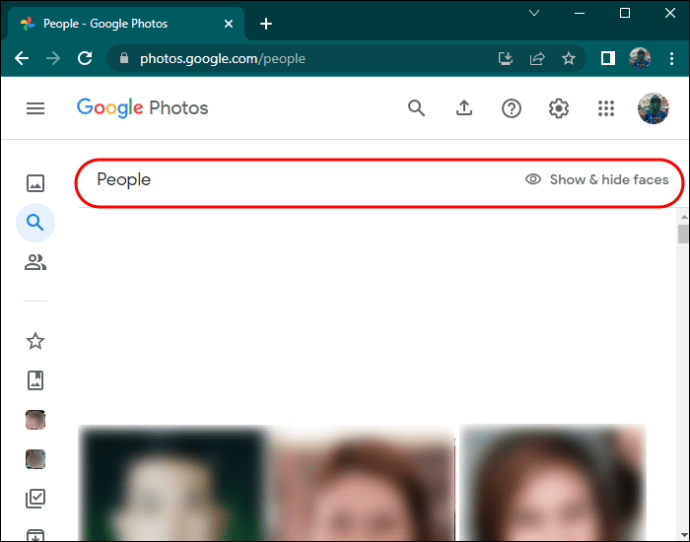 เลือกบุคคล/collections ที่คุณต้องการรวมเป็นชื่อเดียว
เลือกบุคคล/collections ที่คุณต้องการรวมเป็นชื่อเดียว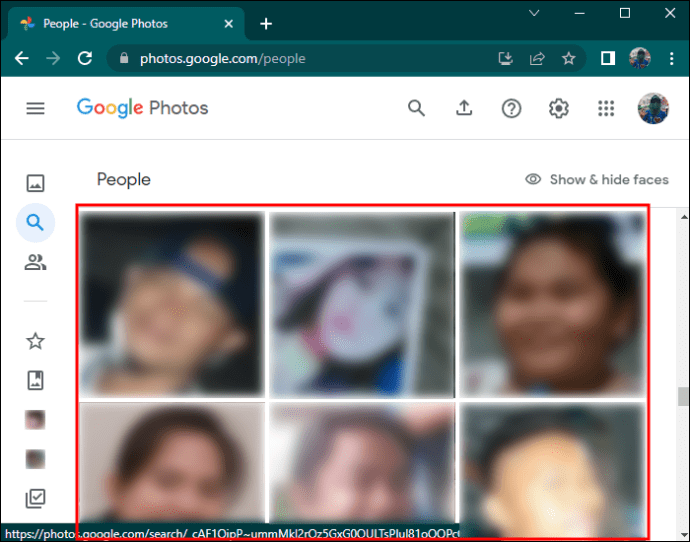 คลิก “เหมือนเดิม”
คลิก “เหมือนเดิม”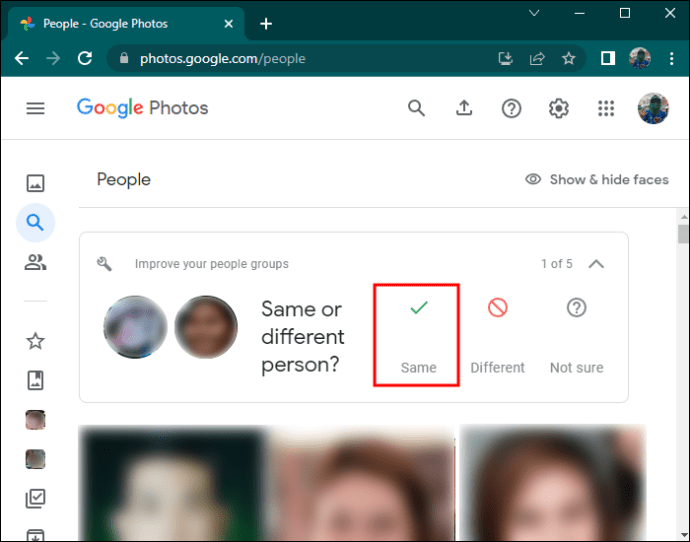
ถึงเวลาเปลี่ยนรูปแล้ว!
ผสานสองหน้าเข้าด้วยกัน บน ภาพถ่ายสามารถทำได้ด้วยเหตุผลหลายประการ แต่ที่พบบ่อยที่สุดคือเพื่อความสนุกสนาน บางครั้ง หากคุณมีความสนิทสนมกับเพื่อน การรวมใบหน้าของคุณในภาพถ่ายเป็นวิธีที่ตลกในการแสดงความใกล้ชิดนี้ หรือคุณต้องการให้ใบหน้าของคุณปรากฏบนหัวของคนดังที่คุณชื่นชม
เนื่องจากเครื่องมือปรับแต่งใบหน้าจำนวนมากปรากฏขึ้นในตลาดแอปในปัจจุบัน การดำเนินการนี้ทำได้ง่ายและรวดเร็วกว่าที่เคย เลือกเครื่องมือที่เหมาะกับความต้องการของคุณที่สุดและสร้างสรรค์!
คุณใช้เครื่องมืออะไรในการรวมใบหน้าในภาพ บอกเราในส่วนความคิดเห็นด้านล่าง!
ข้อจำกัดความรับผิดชอบ: บางหน้าในเว็บไซต์นี้อาจมีลิงค์พันธมิตร การดำเนินการนี้ไม่มีผลกับบทบรรณาธิการของเราแต่อย่างใด